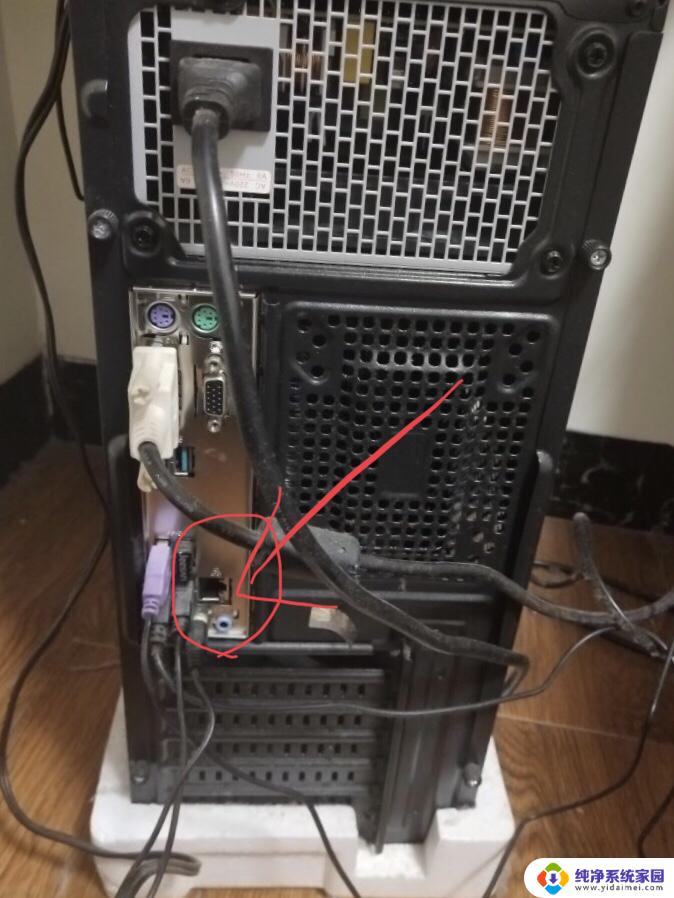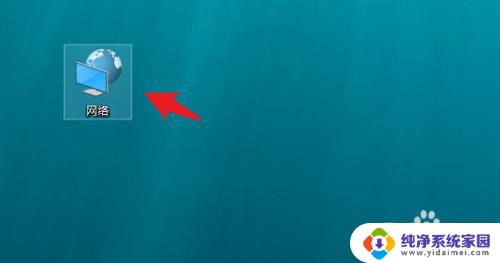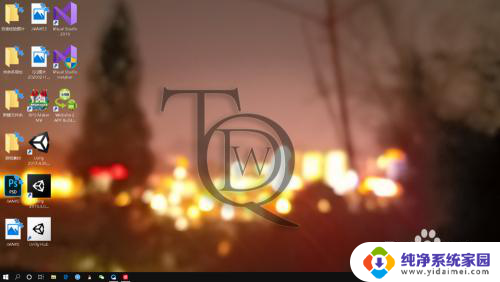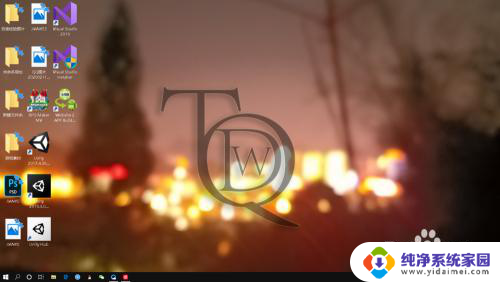笔记本电脑如何与网线连接 笔记本如何设置连网线连接
更新时间:2024-01-19 16:38:38作者:xiaoliu
在现代社会中笔记本电脑已成为人们生活中不可或缺的工具之一,无论是办公、学习还是娱乐,我们都离不开它的陪伴。在某些特定情况下,我们可能需要使用网线来连接笔记本电脑,以获得更加稳定和高速的网络连接。如何将笔记本电脑与网线连接起来呢?又该如何设置连网线连接呢?本文将详细介绍这两个问题的解决方法,以帮助读者更好地应对各种网络连接需求。
具体步骤:
1.首先启动电脑,然后在电脑桌面上点击左下角的开始图标或者按WIN键来打开开始菜单。
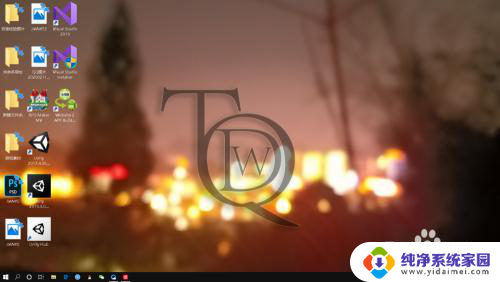
2.接下来在开始需要菜单中,我们需要点击左下角的齿轮来打开Windows设置菜单。
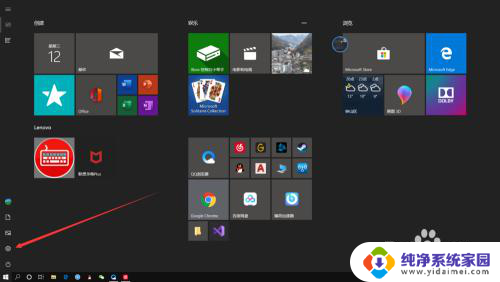
3.接着我们需要在Windows设置菜单中点击“网络和Internet”选项卡,来进入对网络设置的界面。
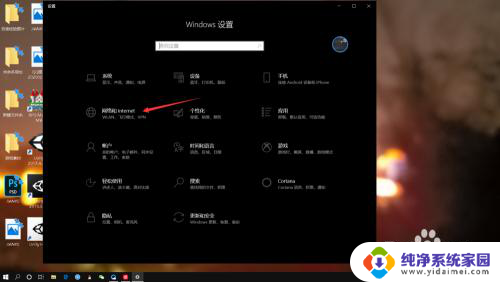
4.然后在网络设置选项卡中点击拨号,接着点击设置新连接。点击“连接到Internet”。
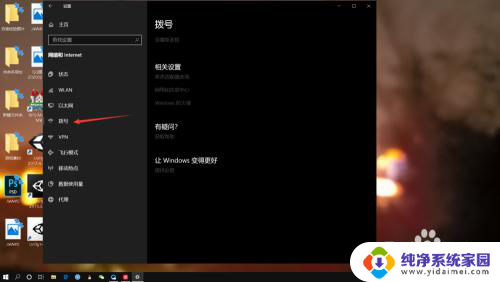
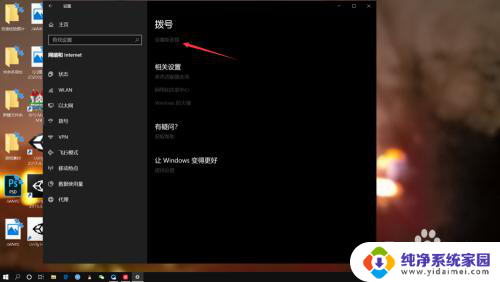
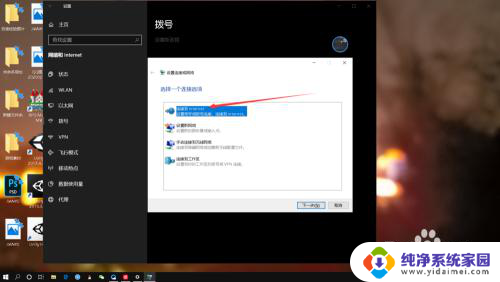
5.最后选择“宽带”,然后填写网线所给的账号和密码,点击连接,就可以正常使用网络了。
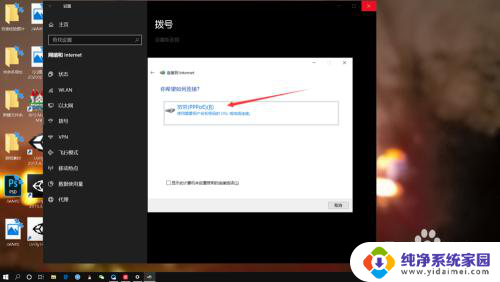
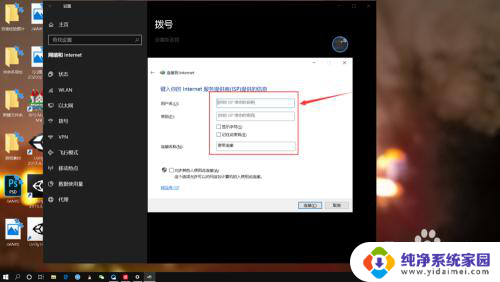
以上是关于笔记本电脑如何与网线连接的全部内容,如果你遇到了这种情况,可以尝试按照以上方法解决,希望这对大家有所帮助。